9 лучших способов воспроизведения видео 1080P с оригинальным качеством
Чтобы обеспечить превосходное аудиовизуальное качество, HD-видео становится все более популярным. Итак, как наслаждаться HD-видео в оригинальном качестве?
Когда вам нужно воспроизводить HD-видео 1080p с высоким качеством, вам нужно только выбрать отличный HD-видеоплеер. В этой статье мы покажем вам 9 проигрывателей HD-фильмов и инструкции по их использованию для плавного воспроизведения видео 1080p.

Если вам нужно воспроизвести видео 1080p, фильмы Blu-ray или другие мультимедийные файлы, Бесплатный проигрыватель Blu-ray — лучший HD-видеоплеер, который поможет вам наслаждаться фильмами в оригинальном качестве. С помощью этого проигрывателя вы можете воспроизводить видео в разных режимах экрана. Операции довольно просты. И он даже предлагает функцию снимков экрана, позволяющую мгновенно запечатлеть забавные сцены.
1. Плавное воспроизведение HD-видео до 1080p или даже 4K.
2. Расширенное аппаратное ускорение для просмотра HD-видео без задержек.
3. Поддержка воспроизведения Blu-ray, включая диски Blu-ray, папки и файлы ISO.
4. Несколько режимов экрана, например полный, половинный, нормальный, двойной и другие.
5. Делайте любимые снимки во время воспроизведения.
Запустите лучший медиаплеер HD
Загрузите и установите бесплатный HD-видеоплеер, запустите программу на своем компьютере. Если вам нужно воспроизвести видео 1080P с диска Blu-ray, заранее вставьте диск в привод Blu-ray.

Импортируйте HD-видео или фильмы Blu-ray.
Нажмите кнопку «Открыть файл», чтобы импортировать HD-видео с вашего компьютера, или кнопку «Открыть диск», чтобы загрузить фильмы Blu-ray 1080P с диска Blu-ray в программу.

Воспроизведение HD-фильмов на компьютере
После этого вы сможете выбрать любимую звуковую дорожку и субтитры. Перейдите в настройки «Аудио» и «Видео», чтобы настроить наилучшее качество. Затем управляйте воспроизведением с помощью значков внизу.

5KPlayer — это универсальный проигрыватель HD-фильмов для просмотра HD-фильмов с компьютера, потоковых онлайн-сайтов, устройств, совместимых с DLNA и AirPlay, а также для приема спутникового радио.
1. Совместимость с HD-видео 5K, 4K, 1080P, 360°, DVD-дисками и радио.
2. Поддержка широкого спектра форматов, таких как AVI, FLV, MKV, MP4, WebM и т. д.
3. Оснащен медиатекой для удобного управления локальными медиафайлами.
4. Загружайте и транслируйте видео с YouTube, Vimeo и других источников.
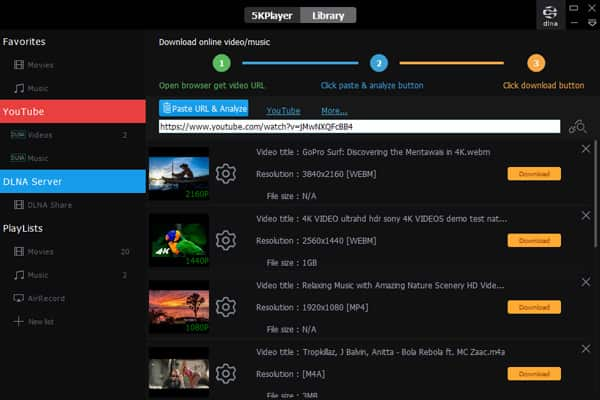
Вам необходимо скачать программу на свой компьютер. И откройте его после установки. Убедитесь, что вы находитесь на вкладке «5KPlayer».
Нажмите кнопку «Видео» и откройте HD-файл, который вы хотите воспроизвести. Тогда видео должно воспроизводиться напрямую. Во время воспроизведения вы можете приостанавливать, останавливать, увеличивать/уменьшать громкость и выбирать другую дорожку аудио/субтитров по своему усмотрению.
QuickTime — это предустановленный бесплатный HD-видеоплеер на Mac. Вы можете не только воспроизводить фильмы высокого качества, но и загружать трейлеры, создавать или редактировать фильмы или конвертировать видео в QuickTime.
1. Воспроизведение видео HD MOV и MP4 с разрешением до 1080P или 4K.
2. Легкость и воспроизведение HD-видео без задержек и потери качества.
3. Совместимость с полноэкранным режимом и настройками нескольких мониторов.
4. Снимайте онлайн-видео и действия на iPhone с помощью устройства записи экрана.

Будучи проигрывателем по умолчанию на Mac, вы можете освоить этот инструмент за считанные секунды, поскольку он действительно полезен. Запустите приложение QuickTime Player на своем Mac. Затем откройте видео 1080p, которое хотите посмотреть.
Вы можете переместить указатель, чтобы активировать панель управления. Помимо основных инструментов воспроизведения, вы также можете транслировать видео на другое устройство или включить режим воспроизведения «картинка в картинке».
SMPlayer — еще один бесплатный медиаплеер HD для Windows 10 и более ранних версий. Имеет встроенный кодек для воспроизведения видео на ПК, поэтому вам не придется искать дополнительный кодек для загруженного видеофайла.
1. Поддержка HD-видео в форматах MP4, AVI, MKV, FLV, MOV и других.
2. Автоматический поиск и загрузка субтитров для HD-видео.
3. Настройте и синхронизируйте звуковые дорожки и субтитры, чтобы устранить любые задержки.
4. Воспроизведение HD-видео с YouTube с помощью встроенных прямых трансляций YouTube.
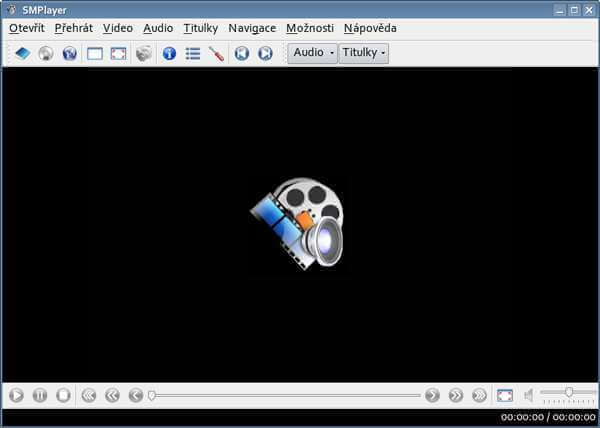
Дважды щелкните значок программы, чтобы открыть ее на своем компьютере. Затем щелкните значок книги под меню «Файл». Затем вы можете выбрать видео для воспроизведения.
Это позволяет вам проверять подробные свойства файла во время воспроизведения. При необходимости вы можете создать миниатюры за считанные секунды.
Плекс это не только HD-медиаплеер, но и сервис потокового видео. Он объединяет все медиафайлы с растущим каталогом великолепных веб-шоу, новостей и подкастов.
1. С легкостью воспроизводите HD-видео, фотографии, музыку и другой мультимедийный контент.
2. Создавайте списки воспроизведения, чтобы управлять медиафайлами и наслаждаться ими позже.
3. Потоковое видео высокого качества с Apple, Android, Roku, Xbox и т. д.
4. Совместимость с новейшими визуальными технологиями, включая VR-видео.
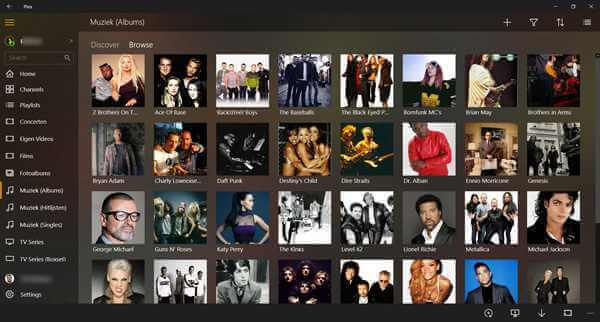
VLC Медиаплеер — это универсальный проигрыватель HD-фильмов, доступный для Windows, Mac, Linux и мобильных устройств, с помощью которого вы можете транслировать видео, конвертировать фильмы, редактировать файлы и многое другое.
1. Интегрируйте широкий спектр видеокодеков, включая фильмы Blu-ray.
2. Воспроизведение HD-видео и аудиофайлов из онлайн-видео на оптические диски.
3. Конвертируйте некоторые видео- и аудиофайлы HD в другие форматы файлов.
4. Предлагайте обширные инструменты, такие как копирование DVD, конвертация видео и т. д.
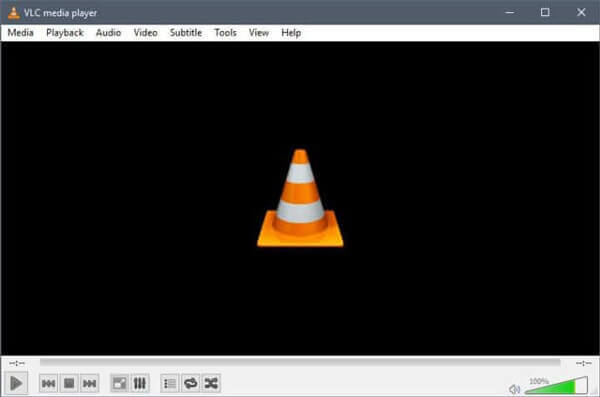
Загрузите соответствующую версию приложения в зависимости от вашей операционной системы. Откройте VLC, если хотите посмотреть фильм в формате HD. Нажмите меню «Медиа» > выберите «Открыть файл…». Затем вы можете выбрать видеофайл.
Вы даже можете воспроизвести папку с видеофайлами в желаемом порядке.
PotPlayer — это больше, чем просто бесплатный мультимедийный HD-видеоплеер для компьютера. Он также поддерживает устройства цифрового телевидения, веб-камеры, аналоговые устройства, DXVA, прямые трансляции и т. д.
1. Встроенные видеокодеки для воспроизведения всех HD-видео и фильмов Blu-ray.
2. Расширенное аппаратное ускорение, такое как CUDA, QuickSync и DXVA.
3. Максимизируйте производительность с помощью расширенных настроек.
4. Содержит множество инструментов, например добавление в закладки любимых сцен.
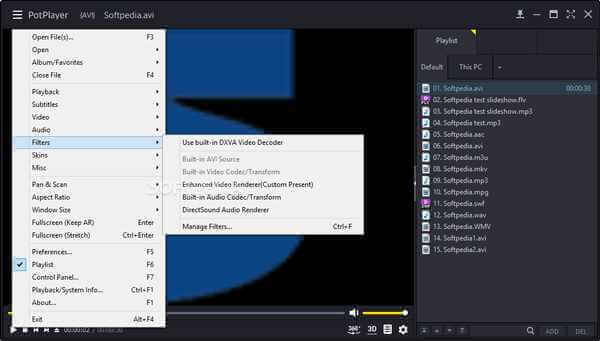
Откройте программу после завершения установки. Затем нажмите на значок меню в верхнем левом углу. В раскрывающемся списке вы увидите опцию «Открыть файл(ы)…».
Выберите видео 1080p и наслаждайтесь просмотром фильма на своем компьютере.
Просто дважды щелкните любой видеофайл для всех платформ, UMPlayer включает в себя широкий набор из более чем 270 кодеков для воспроизведения аудио, видео, DVD-дисков и видеофайлов с веб-адреса.
1. HD-видеоплеер для медиафайлов, DVD-дисков и фильмов Blu-ray.
2. Автоматический поиск и загрузка субтитров с сайта opensubtitles.org.
3. Восстановление и воспроизведение некоторых декодированных поврежденных видеофайлов AVI.
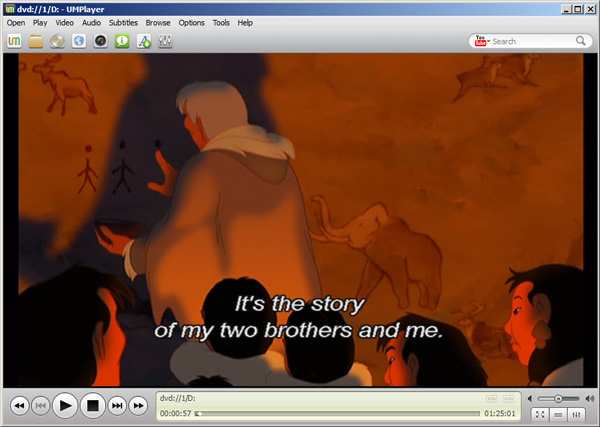
С помощью UMPlayer вы можете легко открыть видео или аудиофайл. Просто нажмите «Открыть», после чего вы сможете выбрать, что пытаетесь просмотреть.
Во время воспроизведения вы можете перематывать вперед, назад, ставить на паузу, останавливать видео по своему усмотрению.
МПЦ-ХК — лучший DVB-плеер и HD-медиаплеер для тех, кто не разбирается в технологиях. Он поддерживает все распространенные форматы видео и аудио, доступные для воспроизведения без рекламы и панелей инструментов.
1. Воспроизведение обычных и HD-видео и фильмов в исходном качестве.
2. Легкий и очень простой в использовании в Windows 10 или более ранней версии.
3. Пользовательская панель инструментов, подходящая практически для любых задач по воспроизведению HD-видео на ПК.
4. Его также можно использовать в качестве DVB-плеера или DVD-плееры.
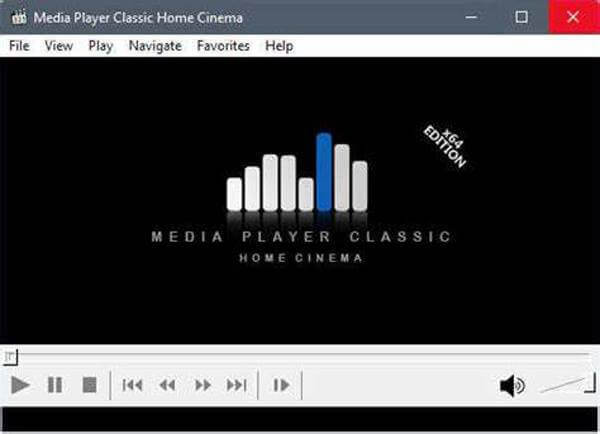
1. Какой медиаплеер лучше всего подходит для фильмов с разрешением 1080p?
Из приведенного выше списка HD-плееров 1080p Free Blu-ray Player является лучшим бесплатным медиаплеером, поскольку он поддерживает обычные HD-видео и аудио 1080p, а также бесплатно воспроизводит файлы Blu-ray 1080p.
Его версия Pro позволяет без проблем воспроизводить фильмы в формате 4K UHD на вашем компьютере.
2. Как плавно воспроизводить видео 1080p на VLC?
Хотя HD-видео 1080p не воспроизводится должным образом на компьютере в VLC, эту проблему можно решить, изменив настройки на компьютере.
➤ Изменение настроек питания
Нажмите «Windows + X», чтобы найти Панель управления. Нажмите категорию «Оборудование и звук», а затем выберите «Электропитание». Наконец установите флажок «Высокая производительность».
«Высокая производительность» быстро разряжает батарею, но видео HD 1080p воспроизводится в VLC плавно.
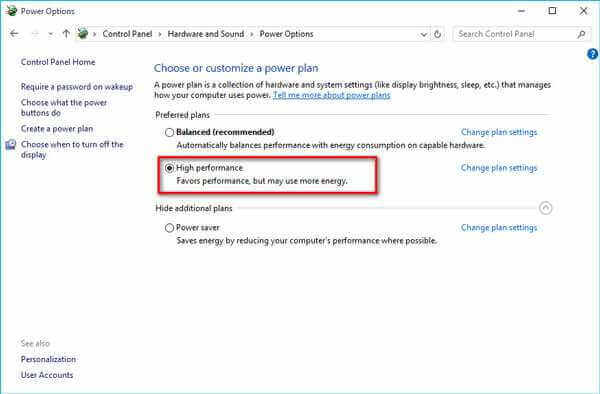
➤ Включить аппаратное ускорение на VLC
Воспроизведите видео в VLC, щелкните правой кнопкой мыши, выберите «Инструменты» и найдите «Настройки». Перейдите на вкладку «Ввод/Кодеки» и нажмите «Аппаратное ускоренное декодирование». Выберите другой вариант или полностью отключите его.
Тогда вы увидите, что воспроизведение отстающих HD-видео 1080p будет плавным.
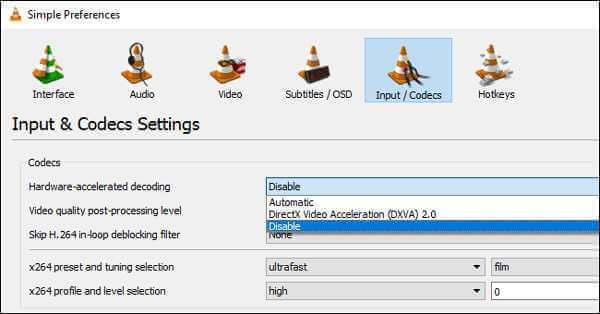
3. Можете ли вы воспроизводить видео 4K на мониторе 1080p?
Да, ты можешь.
Но визуальной разницы нет, потому что монитор показывает только 1080p. Что еще хуже, воспроизведение видео 4K может быть намного медленнее на HD-дисплее 1080p.
Таким образом, для воспроизведения видео 4K вам понадобится монитор 4K и плеер 4K.
4. Может ли iPhone XR воспроизводить видео 1080p?
Да.
Воспроизведение видео на iPhone XR осуществляется с высоким разрешением до 1080p. Он может записывать 1 видео 4K UHD со скоростью 24/30/60 кадров в секунду или HD 1080p со скоростью 30/60 кадров в секунду.
В статье представлен топ-9 лучших HD-видеоплееры доступен для Windows, MacOS и Linux. Если вы ищете лучшее решение для просмотра HD-видео и фильмов Blu-ray, бесплатный проигрыватель Blu-ray всегда должен быть первым выбором.
Больше чтения
8 лучших 3D-видеоплееров помогут вам без проблем наслаждаться 3D-фильмами
Вот 8 лучших 3D-видеоплееров, которые должны стать вашим лучшим выбором для воспроизведения видео во всех возможных форматах и получения впечатлений от погружения у себя дома.
Бесплатный WMV Player — лучшие программы для Windows 10 и Mac, которые вы должны знать
Какими должны быть лучшие видеоплееры WMV для Mac и Windows, особенно для Windows 10 и Mac? Просто найдите рекомендуемые 10 лучших инструментов из этой статьи прямо сейчас.
5 несравненных способов воспроизведения Blu-ray на ПК и Mac
Планируете воспроизводить Blu-ray в VLC, но не знаете как? Узнайте, как это сделать, здесь. Кроме того, эта статья поможет вам раскрыть возможности использования других лучших игроков.